
اگر به تازگی خود را با یک کامپیوتر خراب یافته اید، دلیلی برای وحشت وجود ندارد. این مشکل ممکن است به دلایل مختلفی از جمله مشکلات برق، مشکلات سخت افزاری یا اشکالات نرم افزاری رخ دهد. بنابراین معمول است که نمی دانید از کجا شروع کنید یا مشکل چیست.
اگرچه ممکن است به نظر برسد که هیچ کاری برای تعمیر کامپیوتر خود نمی توانید انجام دهید، ولی چیزهای زیادی وجود دارد که باید قبل از صرف هزینه زیادی برای جایگزین کردن یک کامپیوتر جدید، امتحان کنید. در زیر برخی از دلایل بالقوه این مشکل و نحوه رفع آنها ذکر شده است.
توجه : قبل از لمس کردن چیپ و برد های کامپیوتر خود، حتما از دستکش لاتکس یا پلاستیکی جهت جلوگیری از انتقال شوک الکتریکی استفاده نمایید.

در حالی که این مورد بسیار بعید است، اما بهتر است ابتدا آن را بررسی کنید و از صحت سلامت کابل ها مطمئن شوید. می توانید به کابل برق کامپیوتر خود نگاهی بیندازید ممکن است شل شده یا قطع شده باشد، در این صورت باید دوباره آن را وصل کنید. گاهی اوقات خود کابل از داخل مشکل پیدا می کند و قطع می شود.
اگر کابل برق پاور یدکی دارید، بهتر است آن را تعویض کنید. می توانید کامپیوتر خود را با کابل برق جدید راه اندازی مجدد کنید.
در صورت نیاز به تعویض و خرید کابل پاور کامپیوتر:

وقتی میخواهید کامپیوتر را روشن کنید، ممکن است یک سری بوق از مادربرد بشنوید. در حالی که یک بوق نشان می دهد که همه چیز خوب است، یک بوق طولانی و مداوم ممکن است به این معنی باشد که منبع تغذیه یا پاور با یک خطای بحرانی مواجه است.
برای عیب یابی، هیچ مجموعه استانداردی از کدهای خطا وجود ندارد. کامپیوتر شما ممکن است کدهای خطا را در یک سری بوق کوتاه و بلند منتشر کند که کمی شبیه کد مورس است. شما باید دفترچه راهنمای مادربرد را بررسی کنید تا متوجه شوید این بوق ها به چه معنا هستند.
اگر دفترچه مادربرد را ندارید یا گم کرده اید، می توانید این اطلاعات را در وب سایت سازنده مادربرد جستجو کنید. و اگر کامپیوتر شما اصلا بوق نمی دهد، می توانید یک صفحه نمایش دیجیتال یا یک اسپیکر ارزان قیمت را روی هدر مادربرد نصب کنید تا خطاها را جستجو کنید.

اگر کامپیوتر شما اصلاً راه اندازی نمی شود (چراغ چشمک نمی زند، کد خطا به صدا در نمی آید و فن فعال نیست) احتمالاً مشکل برق دارد.
می توانید سعی کنید منبع برق را از برق جدا کنید و آن را به پریز دیواری وصل کنید که مطمئن هستید کار می کند. اگر از لپ تاپ استفاده می کنید، مطمئن شوید که شارژر را به برق وصل کرده اید و دکمه منبع تغذیه را باز کرده اید.
همچنین مطالعه کنید :

اگر رایانه شما روشن نمی شود، اما چراغ مادربرد روشن است یا فن ها کار می کنند، ممکن است با دکمه روشن/خاموش مشکل داشته باشید. برای عیب یابی، دکمه Onboard مادربرد را روشن کنید.
با این حال، مادربردها همه یکسان نیستند، بنابراین همه آنها دکمه پاور آنبورد ندارند. اگر در پیدا کردن آن مشکل دارید، می توانید دفترچه راهنمای مادربرد را بررسی کنید همچنین می توانید با جستجوی مدل مادربرد نیز از آن اطلاع حاصل نمایید.
در صورتی که مادربرد شما دکمه روشن/خاموش آنبورد ندارد، میتوانید یک پیچ گوشتی را روی پینهای هدر سوئیچ پاور لمس کنید تا کامپیوتر شما به سرعت راهاندازی شود. این یک راه حل موقت مفید است تا ببینید آیا مشکل دکمه پاور یا کیس شماست.
هشدار: در صورت نداشتن اطلاعات در مورد پین ها و ساختار مادربرد از انجام این کار خودداری کنید زیرا می تواند باعث سوختن مادربرد شما و حتی سایر قطعات شود.
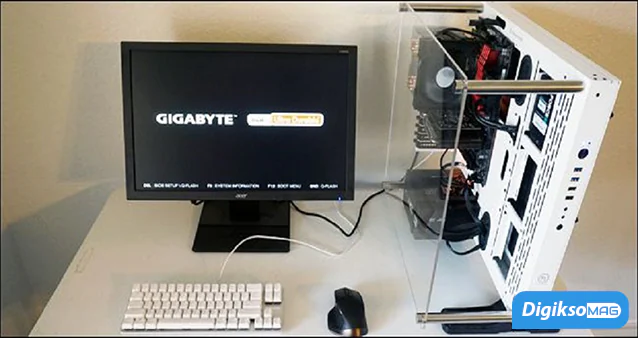
اگر رایانه شما صدا می دهد، اما چیزی روی صفحه نمایشگر نمی بینید، ممکن است مانیتور مشکل داشته باشد. می توانید با اطمینان حاصل کردن از اتصال مانیتور خود به رایانه و برق شروع کنید.
همچنین باید دوباره بررسی کنید تا مطمئن شوید که سیم برق مانیتور ایراد ندارد. اگر استفاده از کابل برق دیگر مشکل را حل نکرد و یک مانیتور یا تلویزیون یدکی دارید که میتوانید آن را وصل کنید، سعی کنید آن را به برق وصل کنید. اگر رایانه شما اکنون روشن میشود، به نظر میرسد که باید مانیتور خود را تعویض کنید.

هنگامی که میخواهید مشکلی را عیبیابی کنید، بهترین کار این است که همه متغیرهایی را که ممکن است در ایجاد نقص نقش داشته باشند حذف کنید. روی ناحیه ای که محتمل ترین علت را دارد تمرکز کنید. اگر تا اینجا پیش رفته اید و مشکل شما ادامه دارد، همه چیز را قطع کنید و سعی کنید کامپیوتر را فقط با صفحه کلید و ماوس بوت کنید.
در شرایط وخیم، حتی بدون صفحه کلید و ماوس به عیب یابی ادامه دهید تا مطمئن شوید که هیچ یک از دستگاه های USB باعث تداخل نمی شوند. هر چند، پورت ها می توانند علت این خاموشی باشند. به همین دلیل است که اطمینان از خالی بودن پورت ها در طول فرآیند بوت می تواند مفید باشد.

کامپیوتر می تواند در اثر گرم شدن بیش از حد خاموش شود. اگر گرد و غبار زیادی روی دریچه ها یا فن ها جمع شده باشد، می تواند منجر به گرم شدن بیش از حد و متعاقباً خاموش شدن دستگاه شما شود.

بهترین گزینه عیب یابی در این شرایط این است که صبر کنید تا کامپیوتر شما خنک شود. همچنین می توانید از نرم افزارهای شخص ثالث برای تنظیم و نظارت بر سرعت فن و سیستم خنک کننده استفاده کنید. یا می توانید از یک خنک کننده سخت افزاری خارجی استفاده کنید. رایانه شما باید محفظه های خالی بالای پردازنده داشته باشد تا بتوانید خنک کننده های خارجی اضافه کنید.

اگر رایانه خود را به منبع تغذیه اضطراری یا محافظ برق وصل کرده اید، سوئیچ تنظیم مجدد را بررسی کنید.
اکثر محافظهای برق دارای یک سوئیچ تنظیم مجدد داخلی هستند که باید پس از قطع یا قطع برق آن را فشار دهید.

اگر باتری CMOS خالی شده باشد، سیستم شما نمیتواند تاریخ یا زمان را به خاطر بیاورد و از شما میخواهد با فشار دادن F1 سیستمعامل را بوت کنید.
این معمولا منجر به خرابی بوت نمی شود، اما در موارد نادر ممکن است این اتفاق رخ دهد. اگر تمام موارد دیگر را به پایان رسانده اید و مشکل رفع نشده است، ارزش دارد که آن را تعویض کنید تا ببینید آیا این تفاوت، مشکل را حل می کند یا خیر.
سخن پایانی
در حالی که کامپیوترها باید به ساده کردن زندگی ما کمک کنند، اما اغلب به سردرد تبدیل می شوند. رایانهها در نامناسبترین زمانها از کار میافتند و ما را به دنبال راهحلهای تعمیر میاندازد.
به همان اندازه که گاهی اوقات خسته کننده است، خاموش شدن رایانه شما پایان دنیا نیست. می توانید از مراحل ذکر شده در بالا استفاده کنید تا در اسرع وقت آن را مجدداً راه اندازی کنید و دوباره کار کنید. اگر هیچ یک از این روش های عیب یابی جواب نداد، به دنبال یک متخصص کامپیوتر و سخت افزار باشید که می تواند کمک کند و مشکل شما را رفع نماید.
تیم گارانتی آسمان حضور دارند تا به سوالات شما پیرامون خرابی کامپیوتر پاسخ دهند و شما را راهنمایی نمایند.

مقاله خوبی بود و قدم به قدم مراحل غیب یابی را شرح داده بود

خوشحال می شیم که بتونیم مشکلی برطرف کنیم.

سلام من گاهی پی سی رو که روشن میکنم البته گاهی تا جایی که میخواد پسوردو بیاره میره ولی یهو سیاه میشه بعد که ریستارت یا از رو دستگاه خاموش میکنم و دوباره روشن میاره علت چی میتونه باشه.ممنون اگه جواب بدین خیلی تو مخمه اخه همین یه سیستمو دارم

سلام. احتمالا مشکل از ویندوز باشه و نیاز به تعویض ویندوز داشته باشید.

سلام کیس روشن میشه ولی مانیتور چشمک میزنه و روشن نمیشه

سلام. صدای بوق های مادربرد در وهله ی اول بررسی کنید. اگر طبق روال همیشه بود، اتصالات کابل تصویر چک کنید و در صورت امکان با کابل دیگه ای امتحان کنید. اگر همچنان مشکل داشت احتمالا کارت گرافیک دچار خرابی شده. به یک مرکز خدمات کامپیوتری مراجعه کنید تا به صورت تخصصی بررسی کنند. قبل از انجام کارهای فوق حتما کیس خاموش کنید تا مادربرد دچار اتصال نشه.

من سیستمم سالمه رم های کامپیوتر و گرافیکش وکابل برق وهاردمم چک کردم ولی وقتی کلید خاموش/روشن که میزنم کامل روشن میشه ولی صفحرو بالانمیاره

سلام. کابل تصویر عوض کنید و مجدد امتحان کنید. در صورت امکان با مانیتور دیگه هم چک کنید. البته نگفتید که صفحه مادربرد مشاهده می کنید یا خیر

سلام وقت بخیر من کیسم تازه اسمبل کردم الان میخوام روی مانیتور تست کنم کیس روشن میشه ولی روی مانیتور مینویسه no signal و چیزی بالا نمی یاد.

سلام. از اتصال درست کارت گرافیک اطمینان حاصل کنید. ترجیحا با یک کابل دیگه هم امتحان کنید.

سلام من منبع برق کامپیوترم خراب شده باید چیکار کنم

سلام. وقتتون بخیر در صورت خرابی منبع تغذیه کامپیوتر باید تعویضش کنید. برای خرید پاور کامپیوتر می تونید رو لینک زیر کلیک کنید. فقط توجه داشته باشید پاور با توان مناسب و کافی با توجه به سیستمتون انتخاب کنید. https://digikso.com/productcat/54/power-supply

سلام من یک اتصلالی به کامپیوترم امده و دیگه روشن نمیشه باید چکار کنم

سلام. وقتتون بخیر باید به صورت تخصصی قطعات بررسی و چک بشن تا قطعه ی آسیب دیده پیدا بشه.

سلام کاپیتر روشن میشه بوق نمیزنه و بعد خاموش میشه

سلام. وقتتون بخیر نیازه قطعات به صورت تخصصی توسط یک کارشناس بررسی بشه.

سلام من وقتی میخوام کامپیوتر رو روشن کنم صفحه مانیتور روشن نمیشه همه پورت ها هم بررسی کردم مشکل از چیه و باید چیکار کنم

سلام. وقت بخیر از سلامت مانیتور و کابل برقش اطمینان حاصل کنید.

سلام قبلا سیستم من که سالم بود یه صدا تق میداد و همه چی هم سالم بود و بالا میاورد اما الان اون صدا تق نمیده ، مانیتور هم روشن میشه ولی فقط شرکتو مدلش اینارو نشون میده ، موس و کیبورد هم وقتی سیستم روشن میکنم روشن میشن مشکل چیه؟

سلام. وقتتون بخیر تک بوق مادربرد نشانه سلامت قطعاته. ولی مشکل شما احتمالا نرم افزاری و از ویندوزتون باشه. با احتمال کم ممکنه از هارد کامپیوتر هم باشه. با نصب مجدد ویندوز شروع کنید به رفع مشکل

سلام خسته نباشید من وقتی کانکتور 12 پینو میخوام وصل کنم فن ۳ثانیه میچرخه و خاموش میشه مشکلمم اینه ک مادربرد کلا روشن نمیشه ممنون میشم کمکم کنید

سلام. وقتتون بخیر نیاز به بررسی سلامت خروجی های منبع تغذیه می باشد و در صورت سالم بودن پاور نیاز به بررسی مادربرد می باشد. به دلیل پیچیده بودن مشکل و نیاز به ابزار های تستر به فروشگاه های خدماتی کامپیوتر مراجعه کنید تا از آسیب های احتمالی به سایر قطعات جلوگیری کنید.

من وقتی پاور را میزنم فن cpu راه اندازی میشه و بعد خاموش میشه، از هر صد بار یک بار هم روشن میشه و کامپیوتر راه میفته، مشکل چیه؟

سلام. وقتتون بخیر موارد مختلفی باعث این مشکل میشه و نمیشه نظر قطعی داد. بهتره این مورد توسط متخصص بررسی بشه چون احتمال آسیب به سایر قطعات نیز می باشد.

کامپیوتر من خاموش شده وقتی دکمه پاور سوئیچ را فشار میدم یک لحظه سیستم شروع به کار وبلافاصله دوباره خاموش میشود میخوام بدونم مشکل چیه

سلام. وقتتون بخیر همونطور که گفته شد میتونه دلیل های مختلفی داشته باشه و احتمال خرابی پاور زیاده. نیازه که با تستر بررسی بشه. توصیه ی ما اینه که توسط کارشناس بررسی بشه تا به قطعات دیگه آسیب نرسه.

سلام وقتی برق قطع میشه، زمان و تاریخ کامپیوترم برمیگرده به 2003. مرورگر کارنمیکنه و پیام میده که اینترنت نداره. ولی بعد از تنظیم وقت و زمان، اینترنت وصل میشه و با یه ریاستارت، دوباره مثل اولش میشه. امروز خواستم روشنش کنم، وقتی روشن کردم بدون اینکه برق رفته باشه، تاریخ و ساعت رو 2003 نشون داد. وقتی خواستم ری استارت کنم دیگه روشن نشد. کابلهارو عوض کردم. تاثیری نداشت. اصلا روشن نمیشه انگار برق تو سیستم جریان نداره. وقتی برق رو کاملا قطع میکنم و بعد وصل میکنم اول دگمه پاور روشن میشه و مانیتور کار میکنه و ویندوز شروع به بالا اومدن میکنه ولی بعد از چند لحظه انگار برق سیستم دوباره قطع میشه و همچی تموم میشه. چندبار برق سیستم رو جدا کردم و دوباره وصل کردم. روشن میشه ولی قبل از لود ویندوز، انگار برق سیستم قطع میشه! کلا سیستم خاموش میشه. به نظرتون میتونه مال چی باشه؟

سلام. وقتتون بخیر احتمالا باتری ساعت روی مادربرد ضعیف شده و یا اختلالی در بایوس سیستم به وجود اومده. این احتمال هم وجود داره که خاموش شدن سیستم ناشی از نوسان برق در پاور باشه که اونم باید چک بشه. ترجیحا سیستمتون به یک کارشناس کامپیوتر بسپارید تا به صورت تخصصی و ابزار تخصصی بررسی کنند تا از آسیب به سایر قطعات جلوگیری کنید.

سلام رایانه من مدّتی به که برای روشن کردن باید کمی مشغولش می شدی، امّا مشکل بزرگتر شد و بعد از مدّتی زیادی دستکاری روشن شد و تا بعد از مدتی کم بعد از خاموش کردنش به راحتی روشن می شد امّا بعد از دو، سه ساعت که از مهمانی برگشتیم دیگر روشن نشد؛ سیماش را هم عوض کرده بودیم و درونش را زیر و رو کردم، سیم ها همه وصل بودند و فقط یک صدای نازک و یواش وز وز ازش می آمد و دکمه را می زدی هیچ اتفاقی نمی افتاد.

سلام. وقت بخیر در صورتی که بعد از کلید استارت کلا روشن نمیشه باید پاور تست بشه یا اگه پاور دیگه ای دارید جایگزین کنید و مجدد تست بگیرید. ترجیح ما بررسی توسط متخصص هست تا در صورت مشکل برق، نوسان دچار سوختن سایر قطعات نشه.

سلام وقت بخیر من کامپیوترم MSI هست. روز آخری که باهاش کار کرده یک هفته پیش بود و بعد از اینکه خاموش کردم از برق کشیدم. امروز که دوباره زدم به برق روشن نمیشه. در واقع یکی از دکمه هاش که فقط چراغ میزنه کار میکنه یعنی برق داره ولی روشن نمیشه. ممنون میشم راهنمایی کنید. 9 تا روشی که گفتید رو رفتم روشن نشد.

سلام. وقت بخیر بررسی کنید که بعد از زدن کلید پاور جریان برق به فن ها می رسه یا نه. بعضی از سیستم ها جهت حفاظت از قطعات سیستم های ایمنی دارند که جریانو قطع می کنند و برای راه اندازی مجدد طبق تولید کننده باید فرآیندشو انجام بدید. معمولا نگه داشتن 5 تا 8 ثانیه کلید پاور این سیستمو غیرفعال می کنه.

سلام. لپ تاپم رو امروز روشن کردم پسورد روزدم صفحه اومد قسمت تول بار پایین صفحه که آیکون ها رو نشون میده نیومد یک دایره درحال چرخش بود پاور رو زدم و کامپيوتر خاموش کردم تا مجددا روشن کنم بلکه این مشکل حل بشه اما دیگه کامپيوتر روشن نمیشه. چکارکنم؟

سلام. وقت بخیر باتری لپ تاپ اگه قابلیت جدا شدن داره، خارج کنید. لپ تاپ به شارژ متصل کنید و چند ثانیه کلید پاور لپ تاپ نگه دارید تا روشن و مجدد دستگاه خاموش بشه. مجدد تست کنید. (مراحل ذکر شده با توجه به سازنده لپ تاپ می تونه فرق کنه ولی عموما این جوریه)

سلام سیستم من دکمه پاور رو که روی کیس میزنم سیستم روشن میشه ، فن ها هم کار میکنه ولی روی مانیتور نشون نمی ده تصویر را و بعد سیستم خاموش میشه مشکل چیست ؟؟؟؟

سلام. وقت بخیر تعداد بوق های مادربرد هنگام روشن شدن سیستم با توجه به نوع سازنده چک کنید. و اینکه توضیحی کمی دادید. هیچ گونه تصویری دریافت نمی کنید و صفحه مانیتور کلا روشن نمیشه؟

سلام کیس روشن نمیشه ولی چراغ سبز داخلش روشن میشه.. ایرادش چیه

سلام. وقت بخیر توضیحاتتون کافی نبود و متوجه مشکل نشدم. بهتر پاور تست کنید و از سلامت تمامی خروجی هاش مطمئن بشید.

سلام من ی مدت طولانی از کامپیترم استفاده نمیکردم مادر بوردم چراغ سبزش روشن نمیشه و دو تا منبع امتحان کردم روش سیم برق منبع رو هم عوض کردم ولی هیچجوره برق ب مادر بورد نمیرسه امکانش هست حتی باتری باعث روشن نشدنش بشه

سلام. وقت بخیر بله باتری مادربرد یکی از اجزای اصلی مادربرد محسوب میشه. محض اطمینان باتری مادربرد تعویض کنید و مجدد تست بگیرید.

سلام من اولین روزه کامپیوتر خریدم اولین بار روشن کردم بعد خاموش کردم بعد چند ساعت میخوام روشن کنم نمیشه مادربورد هم چراغش روشنه ولی کار نمیکنه

سلام. وقت بخیر کابل برق پاور چک کنید. چون روشن شده احتمالا اتصال پاور محکم نیست و چک کنید کلید پاور در حالت 1 باشه

سلام من وقتی میخوام روشنش کنم چراغ ابی پایین صفحه چشمک میزنه ثابت نمیشه مشکلش چیه؟؟

سلام. وقت بخیر لطفا با جزئیات بیشتر توضیح دهید.

من تا یه جایی میره ولی دیگه صفحه قفل باز نمیشه باید چکار کنم؟

سلام. وقت بخیر لطفا با جزئیات بیشتر توضیح دهید.

سلام من کامپیوترم راه اندازی کردم ولی مانیتور روشن نمیشه چرا؟

سلام. وقت بخیر از اتصال درست کابل تصویر مورد استفاده در قسمت مانیتور و کیس اطمینان حاصل کنید. در صورت امکان با کابل دیگه ای امتحان کنید.

سلام ببخشید وقتی کیس رو به برق میزنم هیچ کوچکترین صدایی نمیاد حتی فن پاور و فن یی پی یو کار نمیکنند اما وقتی گوشی خودمو در قیمت یو اس بی وصل میکنم شروع میکنه به شارژ کرد

سلام. وقت بخیر صدای قطعات دلیل بر عدم جریان برق نیست. خیلی از فن ها بدون کوچیک ترین صدایی در حال کار هستند. باید ببینید فن ها گردش دارند یا خیر و مشکل به صورت دقیق تر بیان کنید.

سلام من کیس رو روشن میکنم و همه چیز روشن میشه ولی مانیتور روشن نمیشه حتی کلی صبر کردم ولی صدای بالا اومدن ویندوز رو هم نشنیدم. احساس میکنم یه صدای عجیبی رو از داخل کیس میشنوم نیم ثانیه هست نیم ثانیه نیست و صدای بوق هم نیست چیز دیگه ایه ولی مطمئن نیستم که این صدا ها قبلا بودن یا نه احساس میکنم الآن اومدن

سلام. وقت بخیر نیازه که کارت گرافیک چک بشه، احتمال آسیب دیدگی و شل شدن کارت وجود داره. در صورت آنبورد بودن کابل تصویر عوض کنید و ترجیحا با مانیتور دیگه هم چک کنید.

سلام من این کارو کردم و هرچی دکمرو میزنم روشن نمیشه

سلام. وقت بخیر باید به صورت تخصصی منبع تغذیه سیستم شما بررسی بشه.

سلام کامبیوتر را که به برق وصل میکنم و دکمه پاور را میزنیم هر دوفن روشن میشود ولی چند ثانیه بعد خاموش میشود وتا زمانیکه متصل به برق است همین کار تکرار میشود ایراد کجاست با سپاس

سلام. وقت بخیر. تعداد بوق های مادربرد بررسی کنید. قبلش چک کنید مادربرد اسپیکر داشته باشه.

سلام من کامپیوتر روشن میکنم روشن میشه اما یه صفحه آبی میاره که دوباره ری استارت میشه مشکل چیه

سلام. وقت بخیر صفحه آبی یا صفحه مرگ به دلایل مختلفی ممکنه نمایش داده بشه که با توجه به کد خطا می توان آن را خطایابی کرد.
نظرت در مورد این مطلب چیه؟
برای ثبت نظر، از طریق دکمه افزودن دیدگاه جدید نمایید. اگر این محصول را قبلا خریده باشید، نظر شما به عنوان خریدار ثبت خواهد شد.